本帖最后由 2086244159 于 2024-5-15 14:14 编辑
一.环境搭建
1.软件下载
首先,我们需要下载VSCode以及Git工具,在这里,我们可以直接使用论坛提供的资源即可
https://docs.ai-thinker.com/eyes
2.克隆源码
在这一步我们需要用到Git工具,首先,我们在放置SDK的文件夹下右击,点击Open Git bash here
之后我们执行
git clone https://gitee.com/Ai-Thinker-Open/AiPi-Open-Kits.git -b master
等待克隆完成后,我们进入 AiPi-Open-Kits文件夹 中,把.gitmodule文件中的github.com 改成 gitee.com
然后我们依次执行
cd AiPi-Open-Kits/
git submodule init
git submodule update
cd aithinker_Ai-M6X_SDK/
git submodule init
git submodule update
git clone https://gitee.com/bouffalolab/toolchain_gcc_t-head_windows.git -b master
下图为运行结果
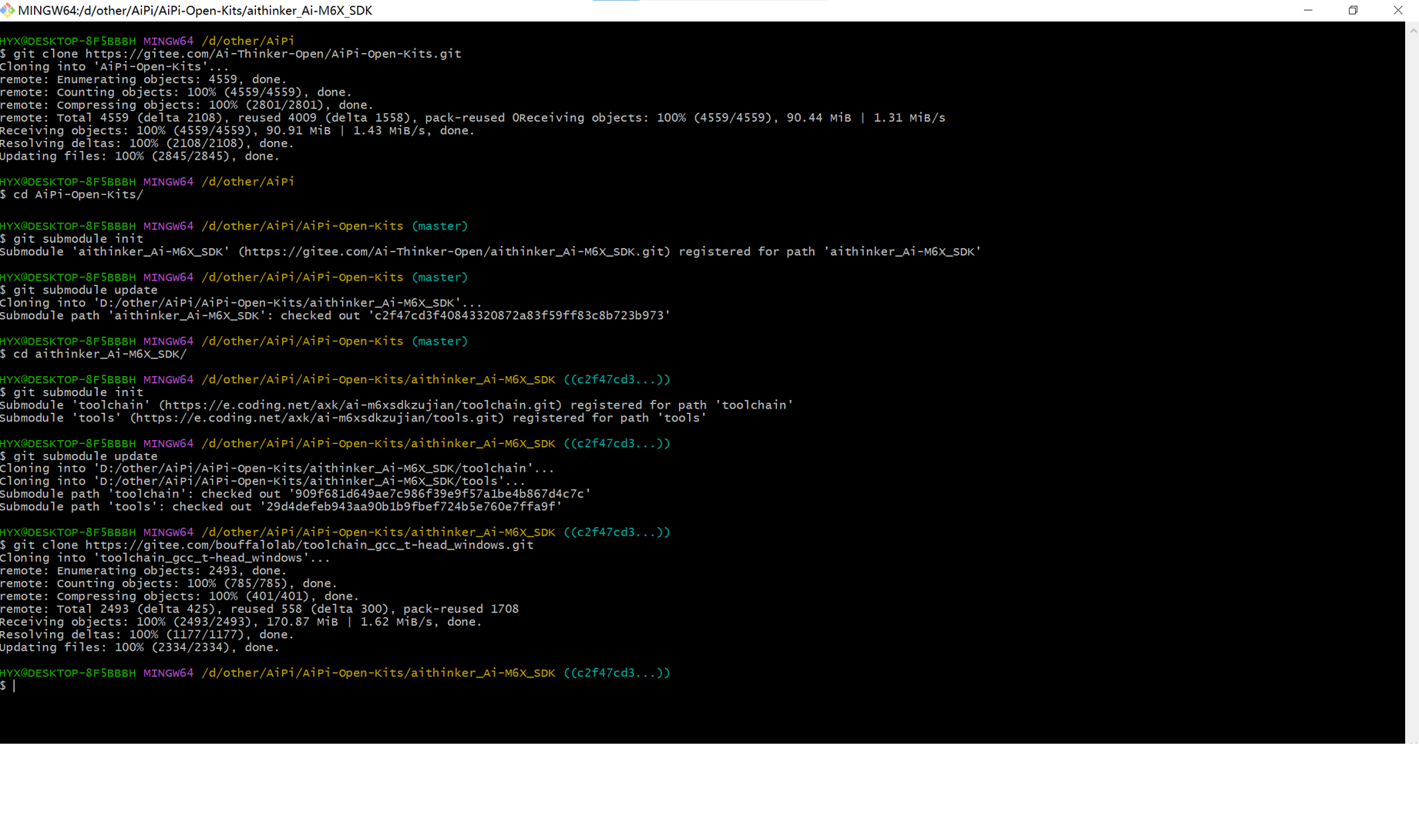
3.配置环境变量

进入系统设置
依次进入:设置-系统-关于-高级系统设置-环境变量
在系统中添加以下三条环境变量:
aithinker_Ai-M6X_SDK\toolchain_gcc_t-head_windows\bin
aithinker_Ai-M6X_SDK\tools\make
aithinker_Ai-M6X_SDK\tools\ninja

4.验证环境
在Windows PowerShell中执行分别执行make -v和riscv64-unknown-elf-gcc -v,得到下图所示内容,环境变量就设置成功了。
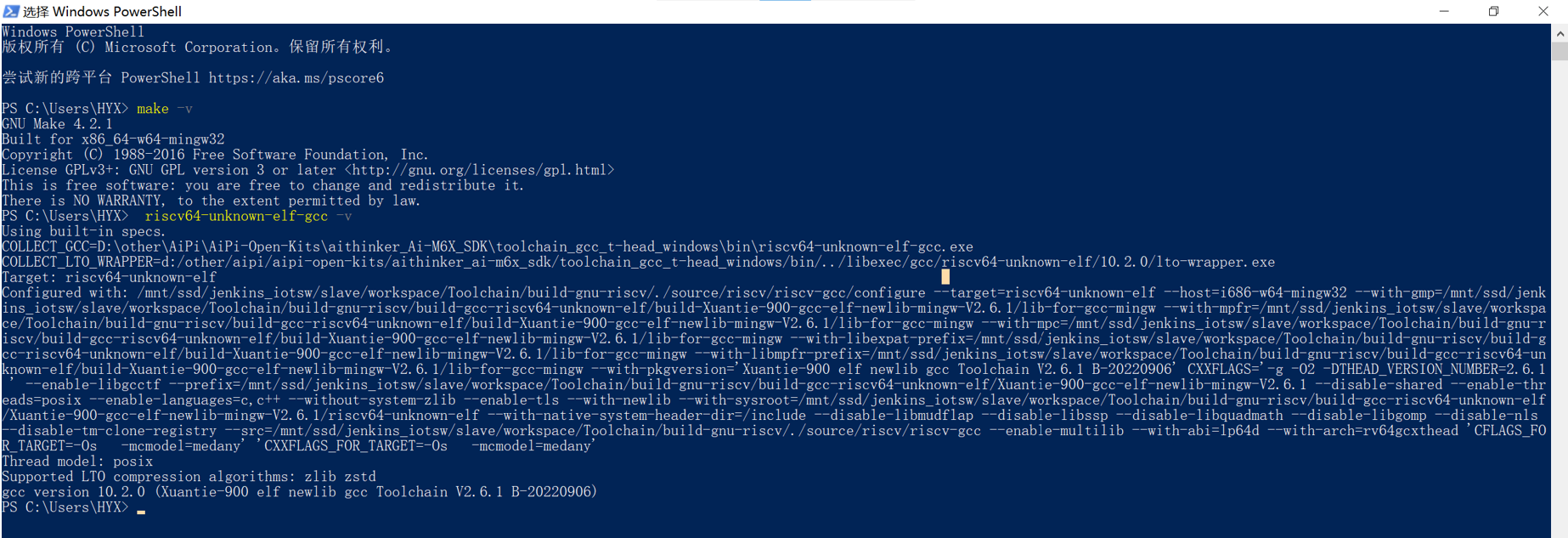
至此我们就已经完成了环境搭建这一步骤。
二.编译与烧录
用VSCode打开AiPi-Open-Kits文件夹
首先,我们需要注释一些语句,否则编译可能会报错

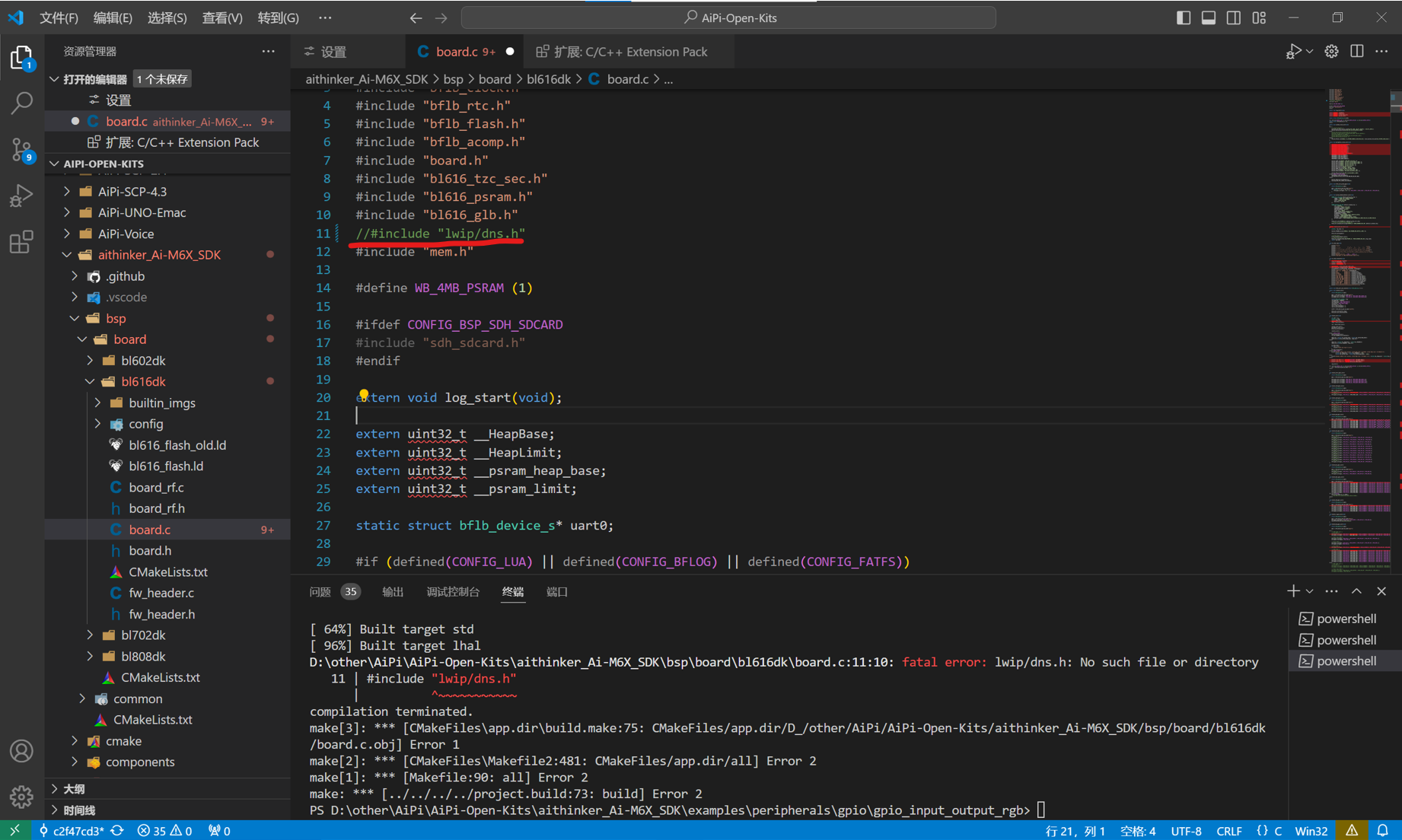

这里我们就直接复制gpio_input_output这个例程,把他重命名为gpio_input_output_rgb
修改main.c中函数
- #include "bflb_gpio.h"
- #include "board.h"
- struct bflb_device_s *gpio;
- int main(void)
- {
- board_init();
- gpio = bflb_device_get_by_name("gpio");
- bflb_gpio_init(gpio, GPIO_PIN_12, GPIO_OUTPUT | GPIO_PULLUP | GPIO_SMT_EN | GPIO_DRV_0);
- bflb_gpio_init(gpio, GPIO_PIN_14, GPIO_OUTPUT | GPIO_PULLUP | GPIO_SMT_EN | GPIO_DRV_0);
- bflb_gpio_init(gpio, GPIO_PIN_15, GPIO_OUTPUT | GPIO_PULLUP | GPIO_SMT_EN | GPIO_DRV_0);
- bflb_gpio_reset(gpio, GPIO_PIN_12);
- bflb_gpio_reset(gpio, GPIO_PIN_14);
- bflb_gpio_reset(gpio, GPIO_PIN_15);
- while (1) {
- bflb_gpio_set(gpio, GPIO_PIN_12);
- bflb_mtimer_delay_ms(500);
- bflb_gpio_reset(gpio, GPIO_PIN_12);
- bflb_mtimer_delay_ms(500);
- bflb_gpio_set(gpio, GPIO_PIN_14);
- bflb_mtimer_delay_ms(500);
- bflb_gpio_reset(gpio, GPIO_PIN_14);
- bflb_mtimer_delay_ms(500);
- bflb_gpio_set(gpio, GPIO_PIN_15);
- bflb_mtimer_delay_ms(500);
- bflb_gpio_reset(gpio, GPIO_PIN_15);
- bflb_mtimer_delay_ms(500);
- }
- }
按住板子上的烧录键,再按下复位键,然后先后松开复位键和烧录键使板子进入烧录模式
在VSCode集成终端中执行make,编译通过后执行make flash COMX=COM6(这里COM6取决于板子所连接的串口号)
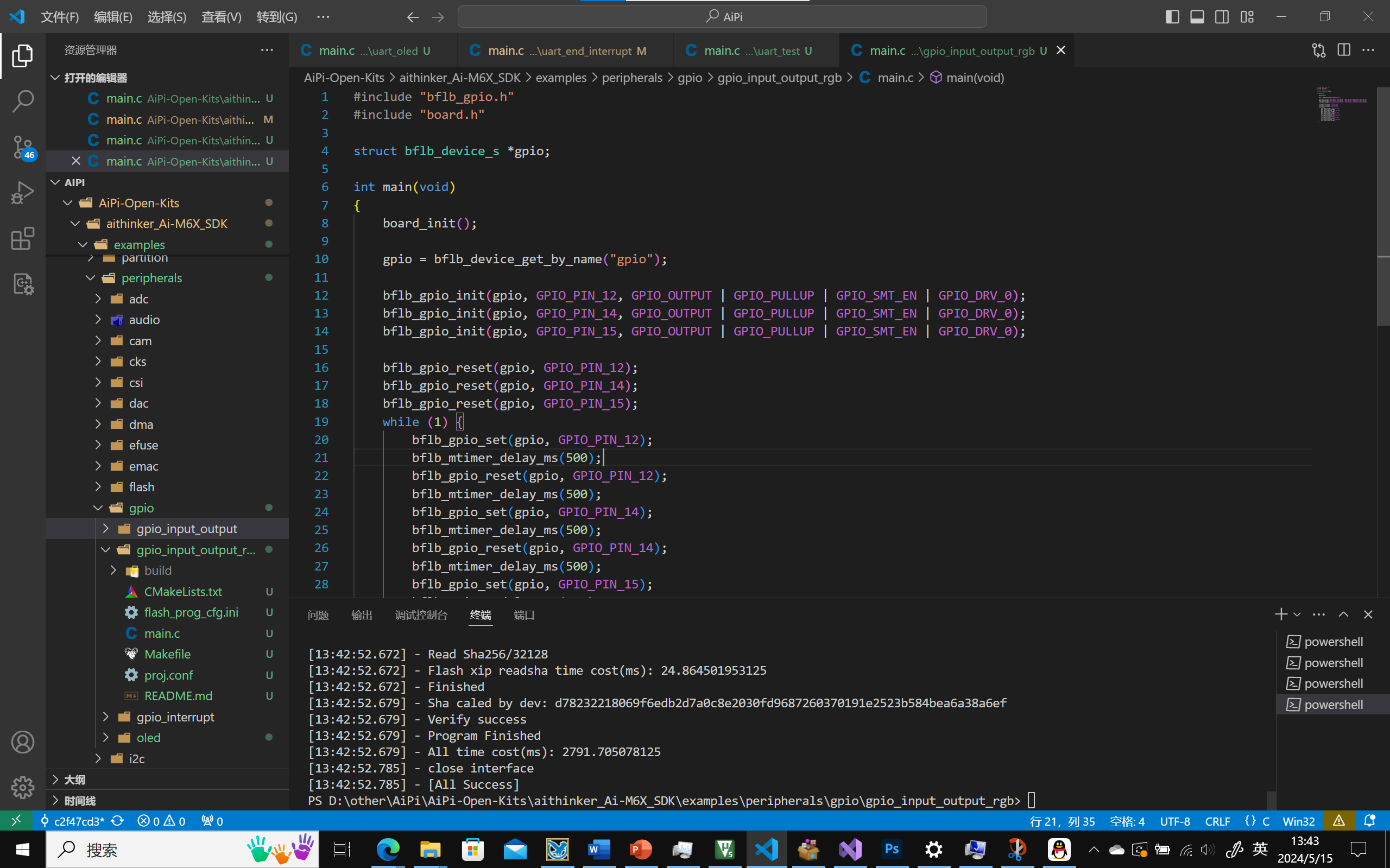
这样我们就烧录好了。
三.现象及结果
按下板子上的复位按键,就能观察到发光了

点灯这一步到这就结束了
后续有什么好玩的还得再慢慢探索啦
|